L'outil de ligne de commande « apt-get » est l'outil de gestion de paquets le plus populaire utilisé dans notre système d'exploitation Linux basé sur Debian. Cet article donne un aperçu de « apt-get » et de sa syntaxe de base. Il comprendra les commandes les plus couramment utilisées, leur syntaxe, leur description et des exemples. Il donne également une explication du contraste avec d'autres distributions Linux telles que CentOS et Fedora, qui utilisent des gestionnaires de paquets différents, et les distributions Linux basées sur Debian utilisent APT (Advanced Packaging Tool).
Qu’est-ce qu’apt-get ?
apt-obtenir est un outil de ligne de commande qui aide à gérer les packages sous Linux. Sa tâche principale est de récupérer les informations et les packages à partir des sources authentifiées pour l'installation, la mise à niveau et la suppression des packages ainsi que de leurs dépendances. Ici, APT signifie Outil d'emballage avancé . Il s'agit d'un système d'exploitation Linux basé sur Debian, par exemple Ubuntu et Debian lui-même. Il s’agit d’un système APT (Advance Packaging Tool). Qui gère les packages pour Basé sur Debian Distribution Linux.
Que sont les distributions Linux basées sur Debian ?
Une famille de systèmes d'exploitation qui sont construits sur le système d'exploitation Debian. Ils utilisent le même APT (Advance Packaging Tool) pour le système de gestion des packages. Certaines des distributions Linux basées sur Debian les plus populaires ont des fonctionnalités différentes mais relèvent du même système Debian sous-jacent et les outils de gestion de paquets sont Linux Mint, Ubuntu et Kali Linux.
Il faut savoir que lorsque nous parlons de distributions basées sur Red Hat comme CentOS et Fedora, ce sont des distributions Linux mais pas des distributions Linux basées sur Debian. Les distributions Linux basées sur Red Hat sont souvent préférées pour les environnements et les serveurs d'entreprise, en mettant l'accent sur la stabilité et la sécurité. Alors que les distributions Linux basées sur Debian se concentrent également sur le support et la stabilité à long terme.
Remarque : apt-get (gestionnaire de paquets) est utilisé dans les distributions Linux basées sur Debian, mais dans les distributions Linux comme CentOS et Fedora, il utilise un gestionnaire de paquets différent.
Commande APT-GET sous Linux
Syntaxe de base :
sudo apt-get [options] [command] [package(s)]>
Répartition de chaque composant :
- ` sudo ` : Nous utiliserons « sudo » avant chaque commande « apt-get » car « sudo » dans le système Linux est utilisé pour exécuter une commande avec les privilèges administratifs (privilèges root). Dans le cas de « apt-get » qui est utilisé pour gérer les packages logiciels sur les systèmes Linux basés sur Debian, nous avons besoin de privilèges administratifs pour installer, supprimer, mettre à jour et apporter d'autres modifications. `apt-get` : la commande elle-même. `[options]` : Il s'agit d'un paramètre facultatif dans lequel nous pouvons utiliser `-y` ou `-s` pour modifier le comportement de la commande `apt-get`. `-y` sert à répondre automatiquement oui et `-s` sert à simuler une commande sans apporter de modifications. `[packages]` : nous spécifions ici le package que nous souhaitons supprimer, mettre à niveau ou installer. Si l'on souhaite mentionner plusieurs packages en même temps, précisez-les par des espaces séparés entre eux.
Commandes les plus utilisées[APT-GET]
Vous devez fournir l'une des commandes ci-dessous, si l'option -h n'est pas utilisée.
| Commandes | Description | Syntaxe | Exemple |
|---|---|---|---|
| mise à jour | Utilisé dans les systèmes d'exploitation Linux pour mettre à jour les listes de packages pour les packages logiciels disponibles à partir des référentiels configurés. | sudo apt-get mise à jour | sudo apt-get mise à jour |
| mise à niveau | Cette commande est utilisée pour installer les dernières versions des packages actuellement installés sur le système de l'utilisateur à partir des sources énumérées dans /etc/apt/sources.list. Les packages installés pour lesquels de nouveaux packages sont disponibles sont récupérés et installés. Vous devez effectuer une mise à jour avant la mise à niveau afin qu'apt-get sache que de nouvelles versions des packages sont disponibles. | sudo apt-get mise à niveau | sudo apt-get mise à niveau |
| dselect-mise à niveau | La commande utilisée dans les systèmes d'exploitation basés sur Linux pour mettre à niveau le système en installant et en supprimant des packages en fonction des sélections effectuées dans `dselect`. | sudo apt-get dselect-upgrade | sudo apt-get dselect-upgrade |
| mise à niveau de distribution | Cette commande remplit la fonction de mise à niveau et gère également la modification des dépendances avec les nouvelles versions des packages. Si nécessaire, la commande apt-get tentera de mettre à niveau les packages importants au détriment des moins importants. Il peut également supprimer certains packages au cours de ce processus. | sudo apt-get dist-upgrade | sudo apt-get dist-upgrade |
| installer | Cette commande est utilisée pour installer ou mettre à niveau des packages. Il est suivi d'un ou plusieurs noms de packages que l'utilisateur souhaite installer. Toutes les dépendances des packages souhaités seront également récupérées et installées. L'utilisateur peut également sélectionner la version souhaitée en faisant suivre le nom du package d'un « égal » et du numéro de version souhaité. En outre, l'utilisateur peut sélectionner une distribution spécifique en faisant suivre le nom du package avec une barre oblique et la version ou le nom de l'archive (par exemple, « stable », « testing » ou « unstable »). Ces deux méthodes de sélection de version peuvent potentiellement rétrograder les packages, elles doivent donc être utilisées avec précaution. | sudo apt-get install [nom_package] | sudo apt-get install vim |
| réinstaller | Si nous avons déjà un package mais que nous souhaitons le réinitialiser à son état par défaut, nous pouvons réinstaller ce package. | sudo apt-get install –reinstall [nom_package] | sudo apt-get install – réinstaller Firefox |
| retirer | Ceci est similaire à l'installation, à la différence qu'il supprime les packages au lieu de les installer. Il ne supprime aucun fichier de configuration créé par le package. | sudo apt-get supprimer [nom_package] | sudo apt-get supprimer vim |
| purge | Cette commande supprime les packages ainsi que tous les fichiers de configuration liés aux packages. | sudo apt-get purge [nom_du_package] | sudo apt-get purge vim |
| vérifier | Cette commande est utilisée pour mettre à jour le cache du package et vérifier les dépendances rompues. | sudo apt-get check | sudo apt-get check |
| télécharger | Cette commande est utilisée pour télécharger le package binaire donné dans le répertoire courant. | sudo apt-get download [nom_package] | sudo apt-get télécharger Firefox |
| faire le ménage | Cette commande est utilisée pour garder notre système propre et bien rangé. Il supprime tous les fichiers de packages mis en cache qui ont été téléchargés en raison du téléchargement de packages récents à l'aide de « apt-get ». | sudo apt-get clean | sudo apt-get clean |
| suppression automatique | Parfois, les packages qui sont automatiquement installés pour satisfaire les dépendances d'autres packages ne sont plus nécessaires, la commande autoremove est utilisée pour supprimer ce type de packages. | sudo apt-get autoremove | sudo apt-get autoremove |
| source | Si nous voulons recompiler ou modifier le code source d'un package. Le code source sera téléchargé dans le répertoire courant au format tarball. | sudo apt-get source [nom_paquet] | sudo apt-get source firefox |
| montrer | Si nous voulons en savoir plus sur un package, vérifiez son état d'installation, sa version, sa description, ses autres métadonnées et dépendances. | sudo apt-get show [nom_du_package] | sudo apt-get montrer Firefox |
| liste | Il donne également des détails (version, architecture et source du référentiel) sur le package, mais uniquement si le package est disponible ou installé sur notre système. | sudo apt-get liste sudo apt-get list [nom_du_package] | sudo apt-get liste firefox |
Options disponibles dans `apt-get` :
| Possibilités | Description | Syntaxe | Exemple |
|---|---|---|---|
| –aucune installation-recommande | Cela évitera de télécharger tout type de packages recommandés qui ne sont pas strictement requis par le package (installé/mis à niveau/réinstallé/installé). Il faut être prudent lors de son utilisation, car certains packages peuvent être nécessaires pour répondre à vos besoins. | sudo apt-get –no-install-recommends [Command] [package_name] | sudo apt-get –no-install-recommends installer Firefox |
| –install-suggère | Cela fonctionne à l'opposé de « –no-install-recommends ». Il télécharge tous les packages suggérés qui ne nécessitent pas grand-chose. | sudo apt-get –install-suggests [Commande] [nom_package] | sudo apt-get –install-suggest d'installer Firefox |
| -d ou –téléchargement uniquement | Dans ce package, il est uniquement téléchargé à l'emplacement (`/var/cache/apt/archives/`) par défaut, il n'est pas installé, nous pourrons l'installer ultérieurement. | sudo apt-get -d [commande] [nom_package] | sudo apt-get -d installer vlc |
| -f ou –fix-breaké | En passant cette option, l'utilisateur spécifie qu'apt-get doit tenter de corriger le système avec des dépendances brisées en place. | sudo apt-get -f installer | sudo apt-get -f installer |
| -m ou –ignore-manquant ou –fix-manquant | En passant cette option, l'utilisateur spécifie qu'apt-get doit ignorer les packages manquants (packages qui ne peuvent pas être récupérés ou qui échouent au contrôle d'intégrité) et gérer le résultat. | sudo apt-get -m install [nom_du_package] | sudo apt-get -m installer apache2 |
| –sans téléchargement | Dans ce cas, `apt-get` est invité à télécharger les packages déjà disponibles dans le cache, et à ne télécharger aucun package à partir des sources de packages configurées. | sudo apt-get –installation sans téléchargement [nom_du_package] | sudo apt-get –installation sans téléchargement de vim |
| -q ou –calme | Ceci est utilisé pour faire taire les erreurs de sortie ou afficher des messages d'avertissement. C’est utile lors de l’écriture de scripts. | sudo apt-get -q install [nom_package] | sudo apt-get -q installer apache2 |
| -s ou –simuler ou –juste-imprimer ou –essai à sec ou –recon ou –no-act | Dans ce package, il n'est pas réellement installé, il montre simplement les opérations qu'il effectuera lors de l'installation de ce package. | sudo apt-get -s install [nom_du_package] | sudo apt-get -s installer Firefox |
| -y ou –oui ou –suppose-oui | Il promeut automatiquement oui lors de l'installation d'un package s'il y a une demande ou une conformation qui doit être prise par l'utilisateur, mais il faut être prudent lors de son utilisation. | sudo apt-get -y [commande] [nom_package] | sudo apt-get -y installer vim |
| – supposez-le | Il répond automatiquement non à toute question qui se posera lors de l'installation d'un package. | sudo apt-get –assume-no install [nom_package] | sudo apt-get –assume-no install apache2 |
| –no-show-mis à niveau | Utilisé pour supprimer la liste des packages mis à niveau qui est normalement affichée à la fin du processus de mise à niveau. (Fonctionne uniquement sur la commande de mise à niveau, ne fonctionne pas sur l'installation, la suppression ou la purge, etc.). | sudo apt-get –no-show-upgraded mise à niveau | sudo apt-get –no-show-upgraded mise à niveau |
| -V ou –verbose-versions | Utilisé pour afficher le numéro de version de tous les packages disponibles, y compris ceux qui ne sont même pas installés. (Ne travaillez que sur la commande de mise à jour, pas sur toute autre commande comme la mise à niveau, l'installation, la suppression ou la purge, etc.) | sudo apt-get -V mise à jour | sudo apt-get -V mise à jour |
| –afficher la progression | Permet d'afficher une barre de progression de la commande. (Utilisé uniquement pour la commande de mise à jour et n'a aucun effet sur les commandes telles que la mise à niveau, l'installation, la suppression ou la purge, etc.) | sudo apt-get –show-progress update | sudo apt-get –show-progress update |
| -b ou –compile ou –build | build-dep est utilisé pour installer les dépendances de construction des packages spécifiés et `-b` est utilisé pour construire un package à partir des sources. | sudo apt-get build-dep [nom_package] ou | sudo apt-get build-dep firefox ou |
| –pas de mise à niveau | Il s'agit d'installer un package sans passer à une nouvelle version. (Fonctionne uniquement avec la commande d'installation) | sudo apt-get install [package_name] –no-upgrade | sudo apt-get install vim –no-upgrade |
| –mise à niveau uniquement | Il met à niveau le package vers la version la plus récente tout en empêchant la mise à niveau de l'installation d'autres packages pendant le processus de mise à jour. | sudo apt-get install –only-upgrade [nom_package] | sudo apt-get install – uniquement mettre à niveau Firefox |
| –réinstaller | Il réinstalle le package, même si le package est installé. | sudo apt-get install –reinstall [nom_package] | sudo apt-get install – réinstaller Firefox |
| -h ou –aide | Il est utilisé pour afficher un manuel d'aide. | apt-get – aide | apt-get – aide |
Note: La commande apt-get renverra 0 pour les exécutions réussies et 100 décimal en cas d'erreurs.
Requêtes de base posées à propos de `apt-get` :
1) Différence entre apt-get remove et apt-get purge ?
« apt-get remove » et « apt-get purge » sont tous deux utilisés à des fins similaires, c'est-à-dire pour supprimer ou désinstaller les packages de notre système. Mais ils ont quand même un cas d’utilisation différent.
`apt-get supprimer` cette commande supprime uniquement les packages du système mais laisse leurs fichiers de configuration. (Pour voir la syntaxe, reportez-vous au contexte ci-dessus)
`apt-get purge` cette commande est également utilisée pour supprimer des packages mais dans ce cas les fichiers de configuration sont également supprimés. (Pour voir la syntaxe, reportez-vous au contexte ci-dessus)
2) Différence entre apt-get update et apt-get update ?
`apt-get mise à jour` Cette commande est utilisée pour mettre à jour les packages plutôt que de les installer. Elle est essentiellement utilisée pour mettre à jour l'index local des packages avec les dernières informations de la source configurée. N'oubliez pas qu'il n'installe pas de packages.
`apt-get mise à niveau` Cette commande est utilisée pour mettre à niveau les packages vers la dernière version disponible. Fondamentalement, il est utilisé pour mettre à niveau et télécharger les packages installés sur notre système.
Syntaxe pour `apt-get update` :
sudo apt-get update>
MISE À JOUR
Syntaxe pour `apt-get update` :
En cela, nous allons mettre à niveau Firefox, s'il est déjà mis à niveau, cela indiquera que Firefox est déjà mis à niveau.
sudo apt-get upgrade>
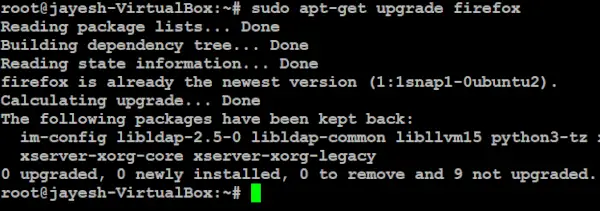
MISE À NIVEAU
3) Vous ne parvenez pas à exécuter « apt-get » dans Red Hat Linux ?
`apt-get` il s'agit d'une commande utilisée pour la gestion des paquets, mais uniquement dans les distributions Linux basées sur Debian comme Mint, Debian et Ubuntu, alors que Red Hat Linux est une distribution Linux mais ne relève pas des distributions Linux basées sur Debian. Red Hat Enterprise Linux (RHEL), Fedora et CentOS ne pourront pas tous utiliser « apt-get » à la place, nous pouvons utiliser les outils de gestion de packages « dnf » ou « yum ». Juste pour un exemple simple : nous pouvons utiliser « sudo yum update » ou « sudo dnf update ».
4)Comment installer des packages à l'aide de la commande « apt-get » ?
En cela, nous allons installer le package Firefox dans notre système d'exploitation Linux basé sur Debian (dans ce cas, nous exécutons cette commande dans Ubuntu)
renommer un répertoire Linux
Syntaxe pour `apt-get install` :
sudo apt-get install firefox>
